系统之家一键重装系统 > 装机教程 >
win7如何安装打印机 win7安装打印机的方法和步骤
- 作者:兰
- 时间:2020-09-28 11:16:04
打印机,作为办公室最为常见的一种设备,特别是对于一些设计以及图纸打印之类的公司而言,打印机那可就是更加不可缺少的东西了。就连在一些家庭中也都会放置有这么的一台打印机设备,打印相片、学习资料之类的都会应用的这个东西。那么win7如何安装打印机?下面就给大家介绍win7安装打印机的方法和步骤。
1,首先打开电脑控制面板,然后点击如图一所示 查看设备和打印机
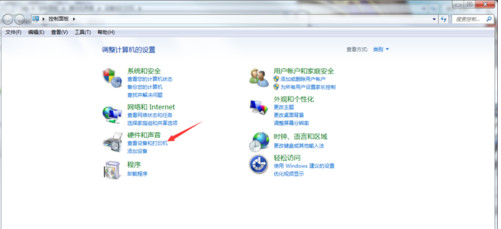
打印机电脑图解1
2,点击左上角 添加打印机 所图所示
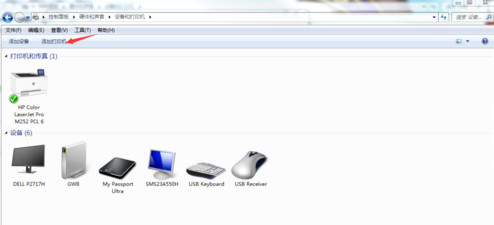
win7如何安装打印机电脑图解2
3,选择添加打印机的方式,第一个是 打印机与你电脑usb插口直连 第二个是共享网络打印机 只要用一个账号上网、打印机有无线功能或者Bluetooth打印机都可以添加 我们选择第二个 添加网络、无线或Bluetooth打印机
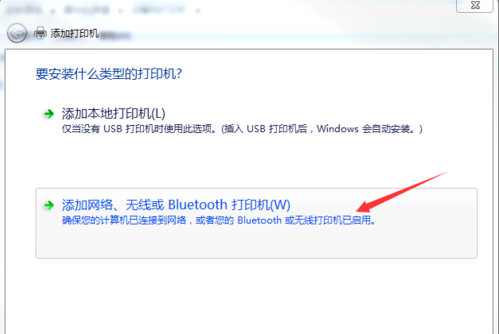
打印机电脑图解3
4,现在就开始自动搜索了,找到你所要连接打印机的型号 比如我要找 惠普 252 型号打印机 选择打印机型号 然后点击下一步 如图所示
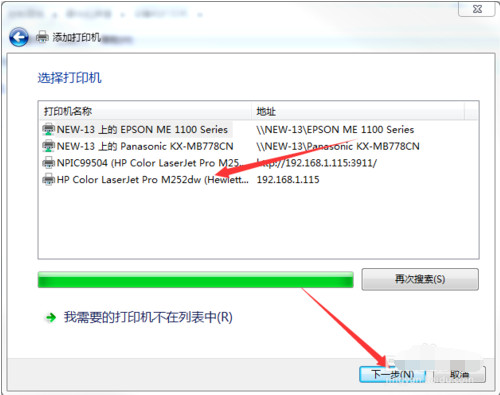
win7如何安装打印机电脑图解4
5,它会自己查找驱动,点击安装就好
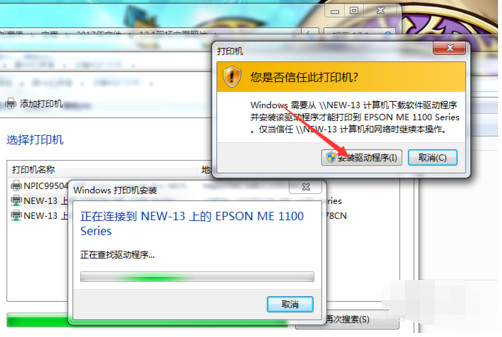
win7如何安装打印机电脑图解5
以上就是win7安装打印机的操作方法了。

















